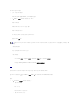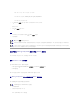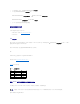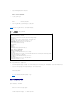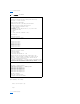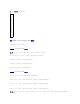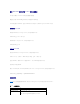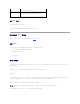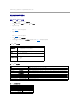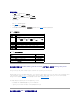Users Guide
访问 DRAC 5 基于 Web 的界面。
1. 打开一个支持的 Web 浏览窗口。
请参阅 Dell 支持网站 support.dell.com 上的 Dell 系统软件支持值表。
2. 在“Address”(地址)字段中键入下面的内容,并按 <Enter>:
https://<IP
地址
>
如果默认 HTTPS 端口号(端口 443)已更改,请键入:
https://<IP
地址
>:<
端口号
>
其中 IP
地址
是 DRAC 5 的 IP 地址,而
端口号
是 HTTPS 端口号。
将会显示 DRAC 5 登录窗口。
1. 禁用钓鱼网站过滤器。
https://phishingfilter.microsoft.com/faq.aspx.
2. 禁用 CRL 提取:
a.单击“Tools”(工具)→ “Options”(选项)→ “Advanced”(高级)选项卡→ “Security”(安全性)。
b.取消选择“Check for publisher's certificate revocation”(检查发布者认证撤销)。
登录
您可以作为 DRAC 5 用户或 Microsoft®Active Directory®用户登录。默认用户名为 root,默认密码为 calvin。
登录 DRAC 5 前,请验证您具有“Log In to DRAC 5”(登录 DRAC 5)权限。请询问企业的 DRAC 或网络管理员确认访问权限。
要登录:
1. 在“User Name”(用户名)字段中键入下面的内容之一:
l 您的 DRAC 5 用户名。
例如,<
用户名
>
本地用户的 DRAC 5 用户名区分大小写
l 您的 Active Directory 用户名。
注: 如果使用 Internet Explorer 版本 6 SP2 或版本 7 登录 DRAC 5 Web GUI 并且客户端在专用网络上,但是不能访问 Internet,则可能会遇到长达 30 秒的延迟。要解
决此问题: